1、电脑端搜索“windows defender 防火墙”并打开。
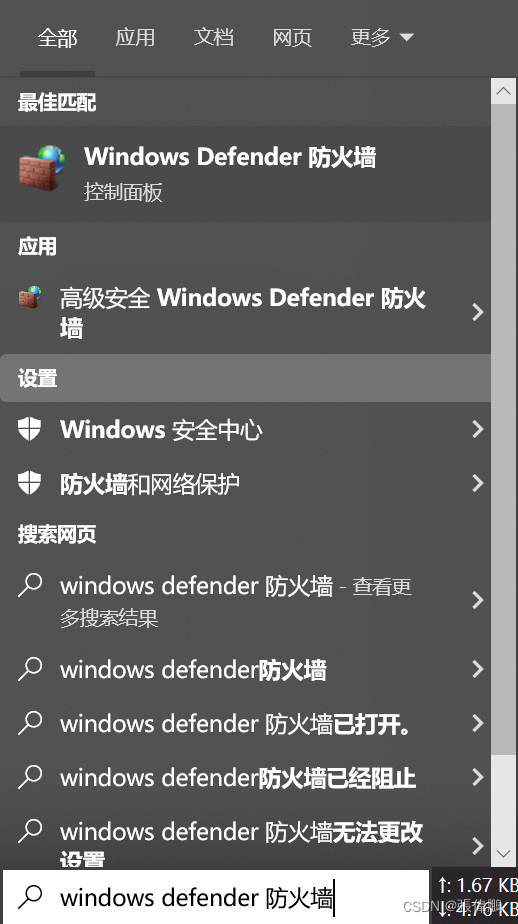
2、点击“允许应用或功能通过Windows Defender防火墙”
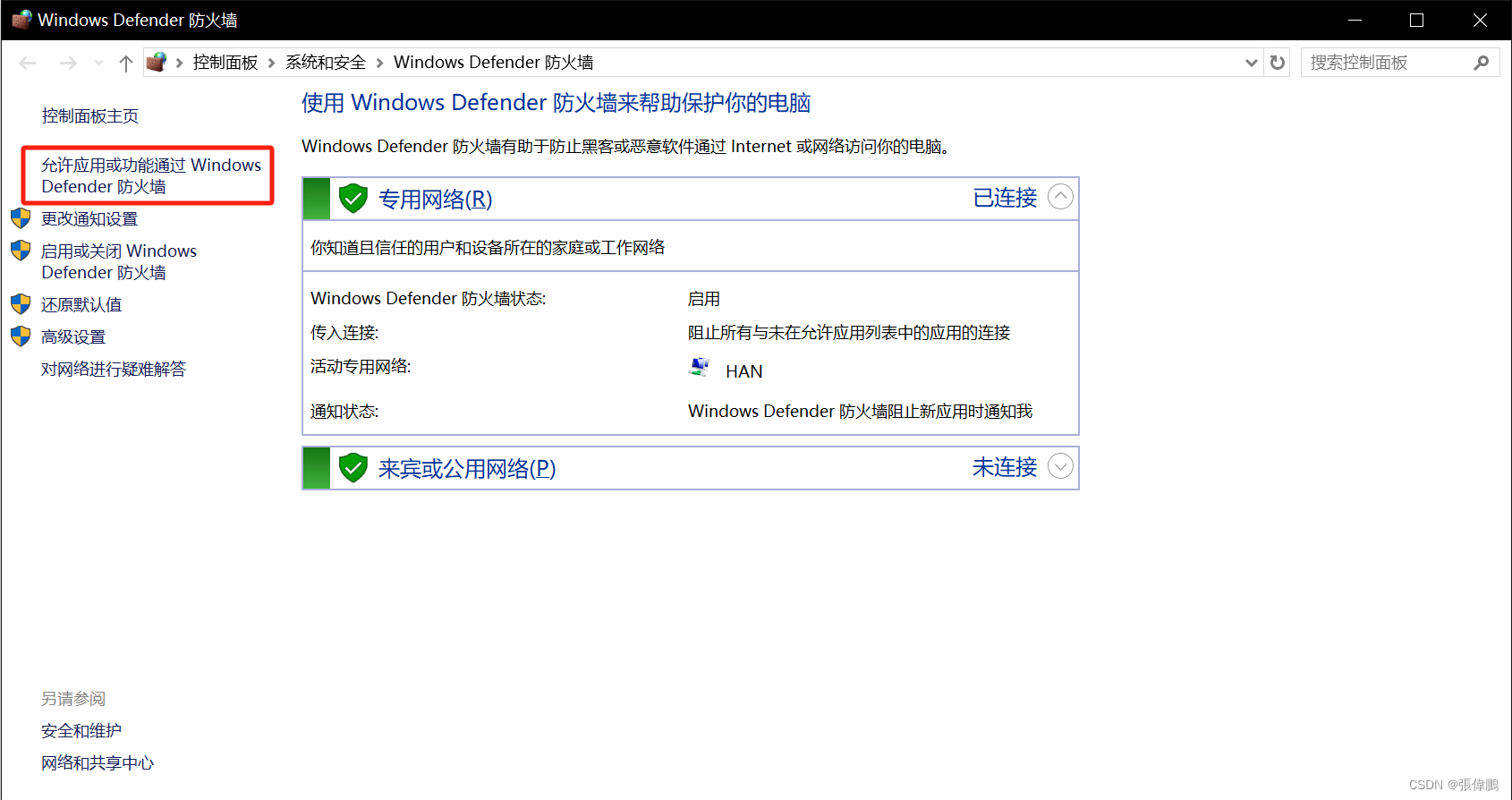
3、找到“FTP Server”和“FTP 服务器”,后面专用和公用都打钩,点击确定即可。
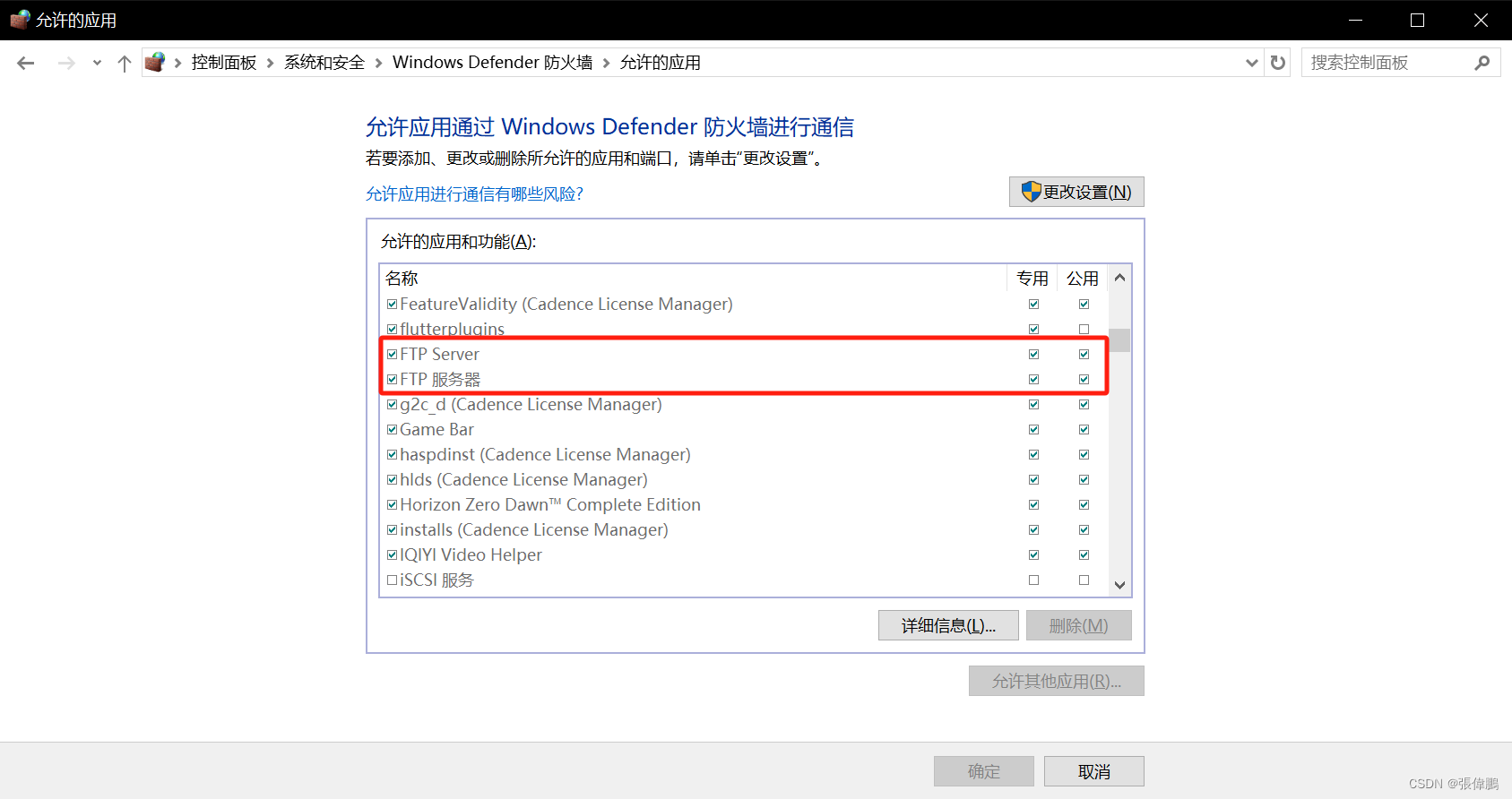
 本文指导用户如何在WindowsDefender防火墙上配置FTP服务器,包括查找相关选项、勾选专用和公用并保存设置。
本文指导用户如何在WindowsDefender防火墙上配置FTP服务器,包括查找相关选项、勾选专用和公用并保存设置。
1、电脑端搜索“windows defender 防火墙”并打开。
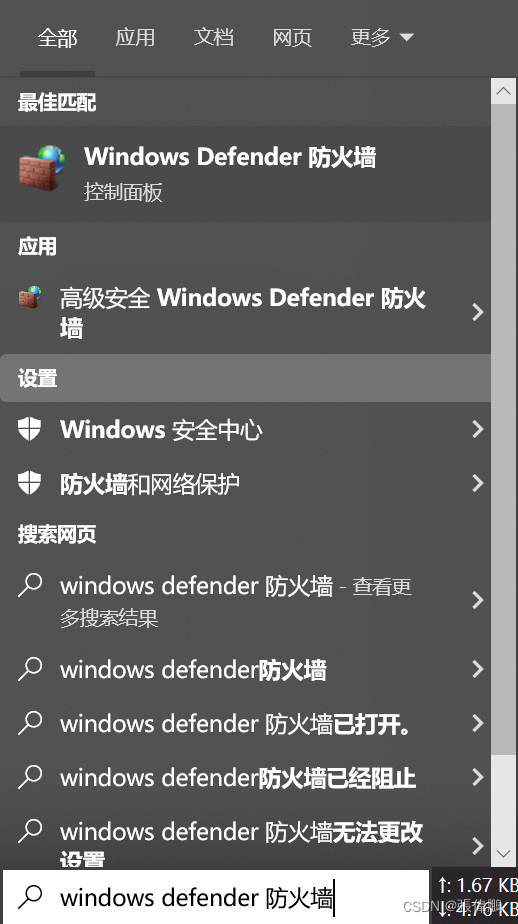
2、点击“允许应用或功能通过Windows Defender防火墙”
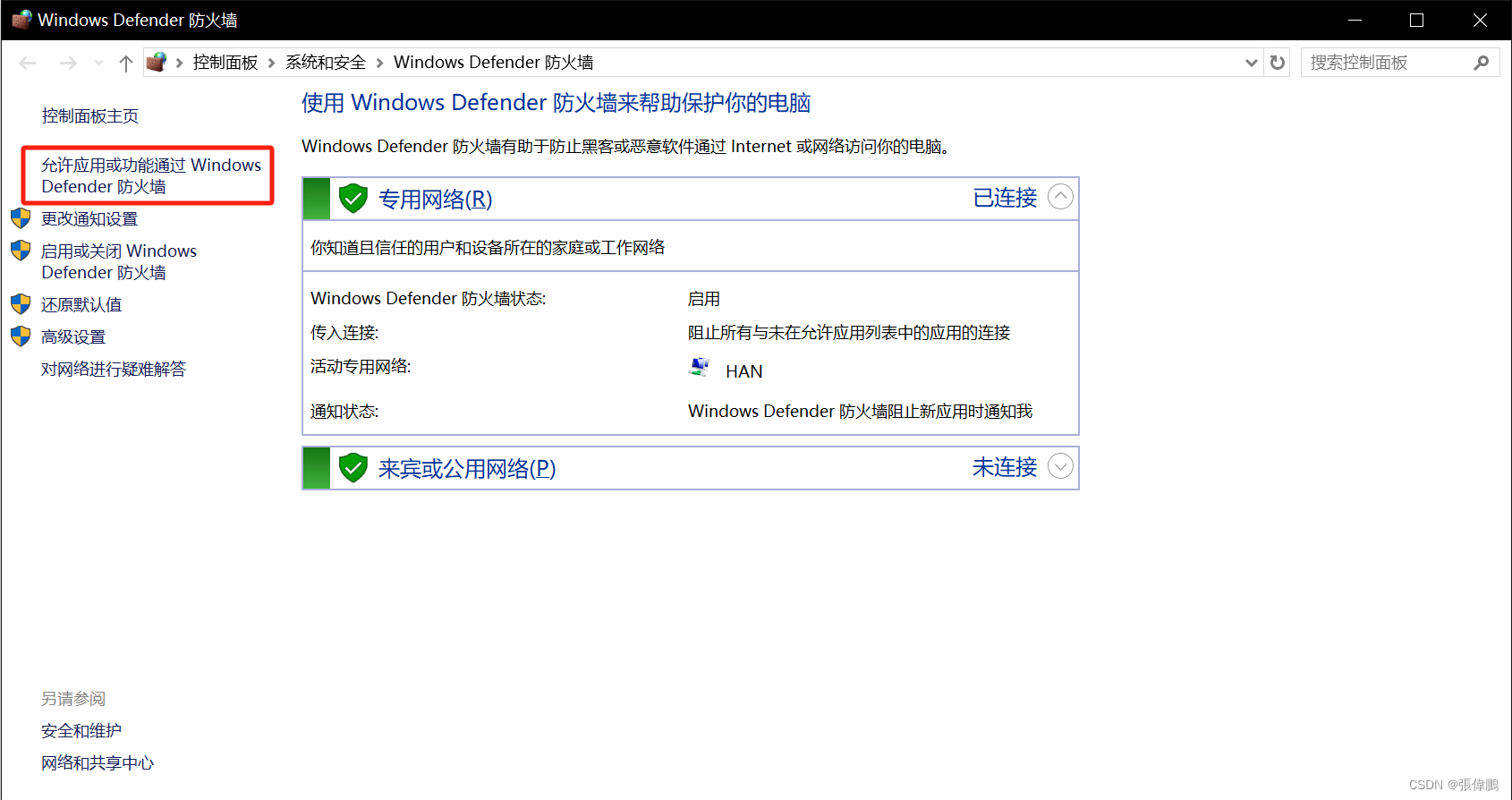
3、找到“FTP Server”和“FTP 服务器”,后面专用和公用都打钩,点击确定即可。
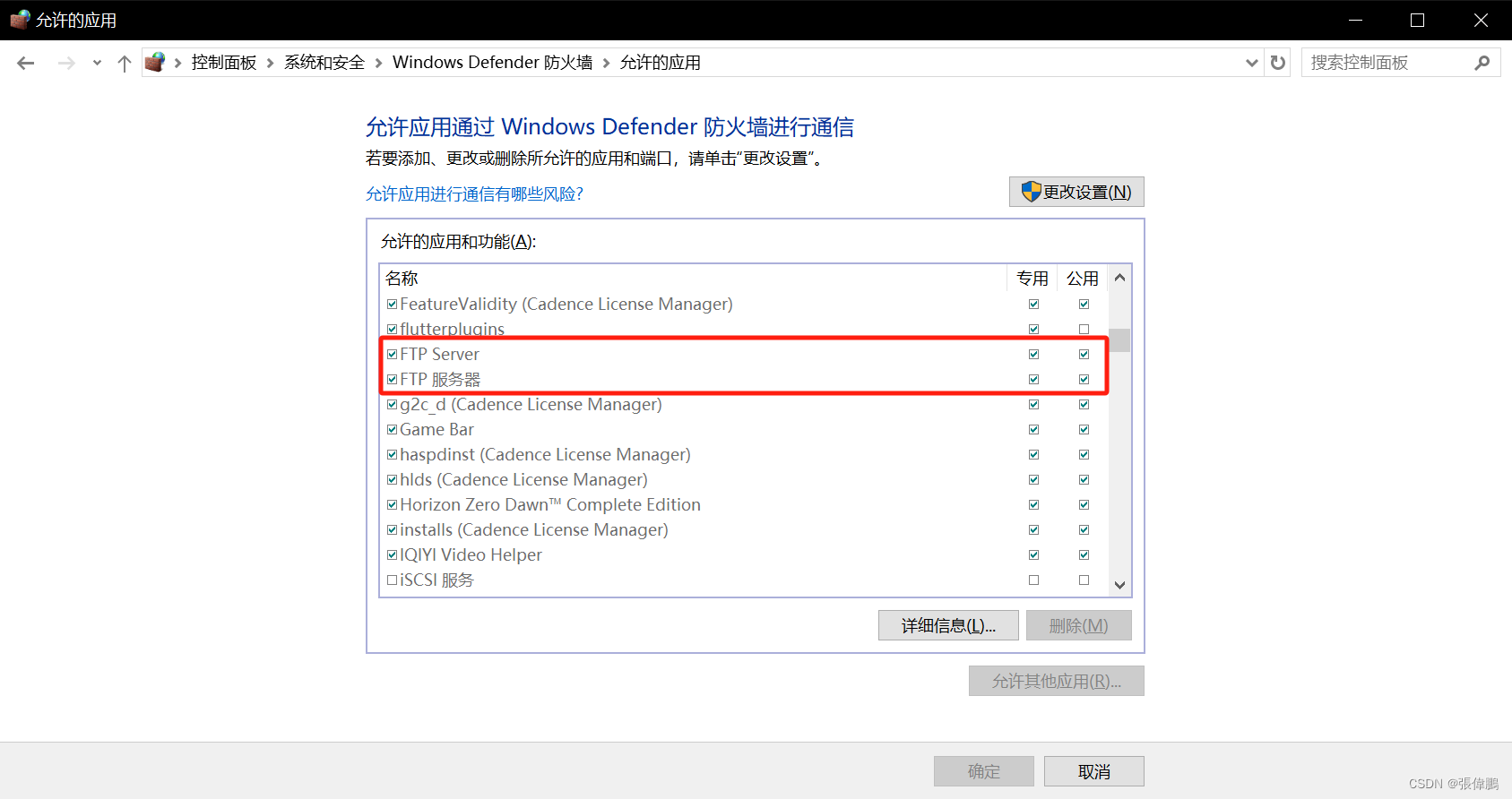

 被折叠的 条评论
为什么被折叠?
被折叠的 条评论
为什么被折叠?


